如何安装vmware虚拟机及如何在vmware里安装系统
1、首先,打开vmware安装包,打开可能需要一段时间,请大家耐心等待

2、进入安装后,点击typical(典型)单击next(下一步)
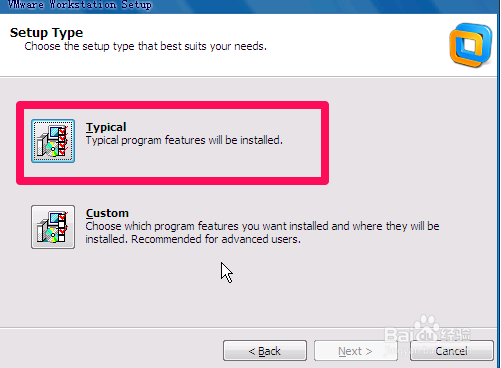
3、选择安装路径,一般系统默认是c盘,但是vmware安装c盘会影响系统运行速度,一般会选择d盘或e盘来安装

4、安装时需要输入序列号,现在vmware虚拟机的序列号在网上一百度就有,复制粘贴到这里就行了。
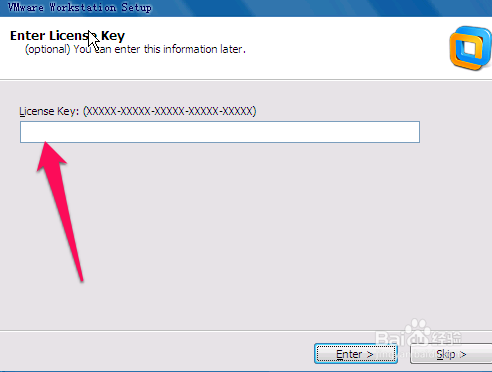
5、经过一段时间的安装,vmware已经安装完成了,但是大家有没有发现,确是英文的呢?英语小白不要担心,解决的办法来了。
然后就需要vmware的汉化包了,把vmware退出运行,安装汉化包就行了。

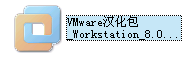
6、如果在安装时出现以下错误,就是vmware没有完全退出,这时大家打开任务管理器(ctrl+alt+del)把所有vmware开头的全部关闭就行了

7、这样汉化版vmware就安装完成了。下面我将为大家介绍如何在vmware中安装系统。

1、在vmware中,点击新建虚拟机,选择标准配置类型点击下一步。
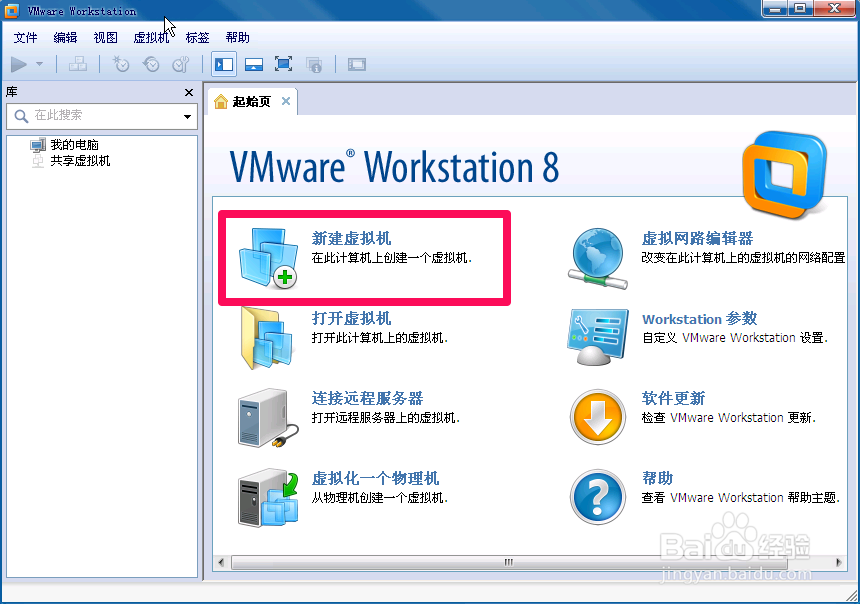
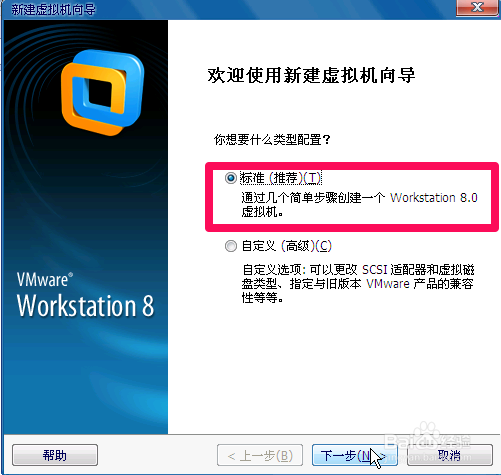
2、这里,如果大家有安装盘,可以选择安装盘安装。如果没有可以在网上下载iso系统镜像进行安装,这里我只讲iso安装
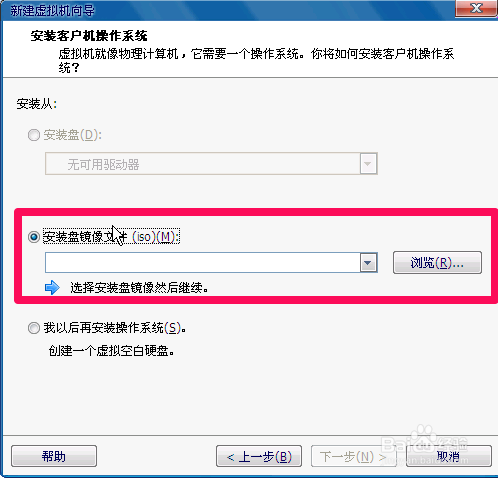
3、接下来输入虚拟机的名称和密码,注意:不能和你的计算机一样。否则是创建不了的。接下来选择虚拟系统的安装位置一般来说只要不是c盘,都可以啦。
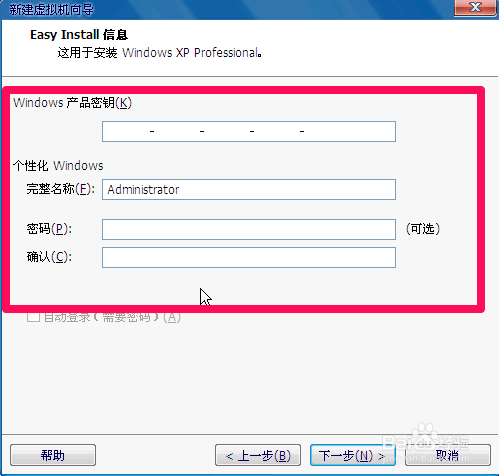
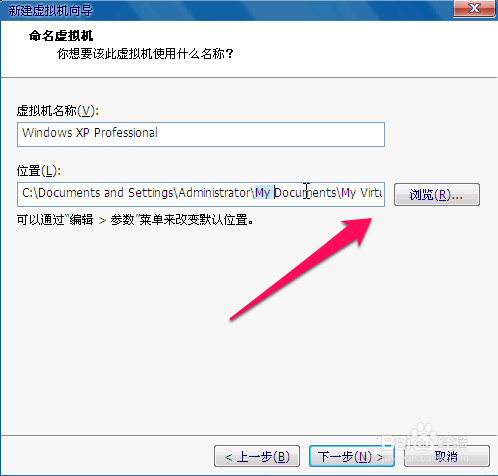
4、选择最大磁盘空间按照推荐的来的可以。选择完成后虚拟机就创建完成了,这时进入虚拟机选项,选择打开此虚拟机电源,就会进行虚拟机内系统的安装,大概需要半小时就ok了
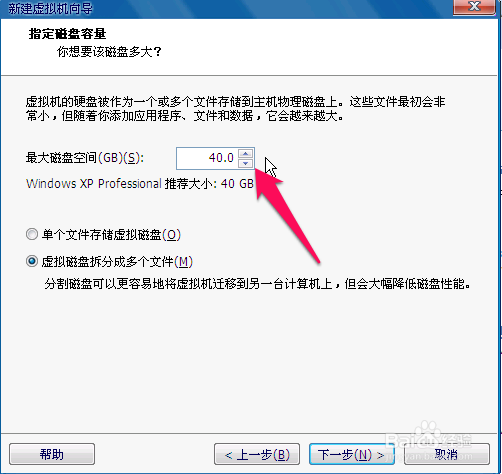
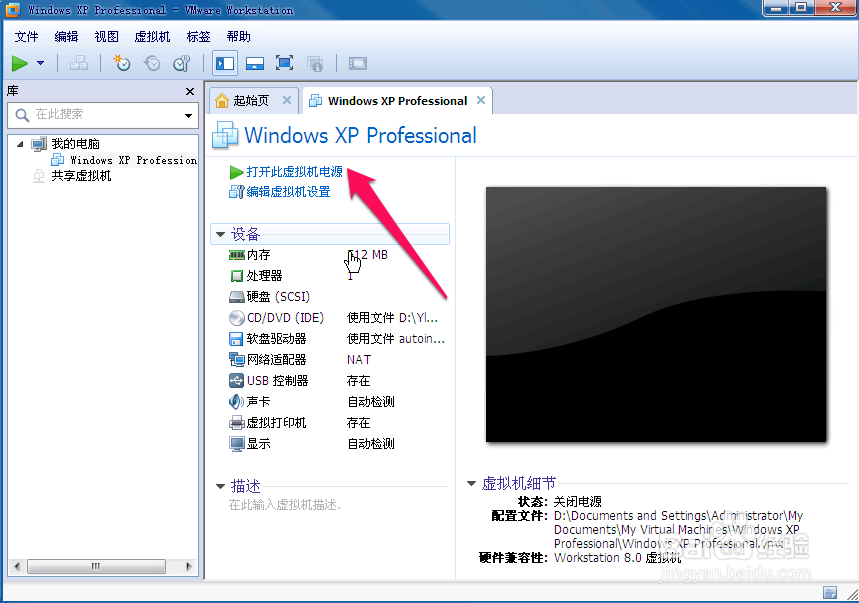
5、虚拟机安装完成了。
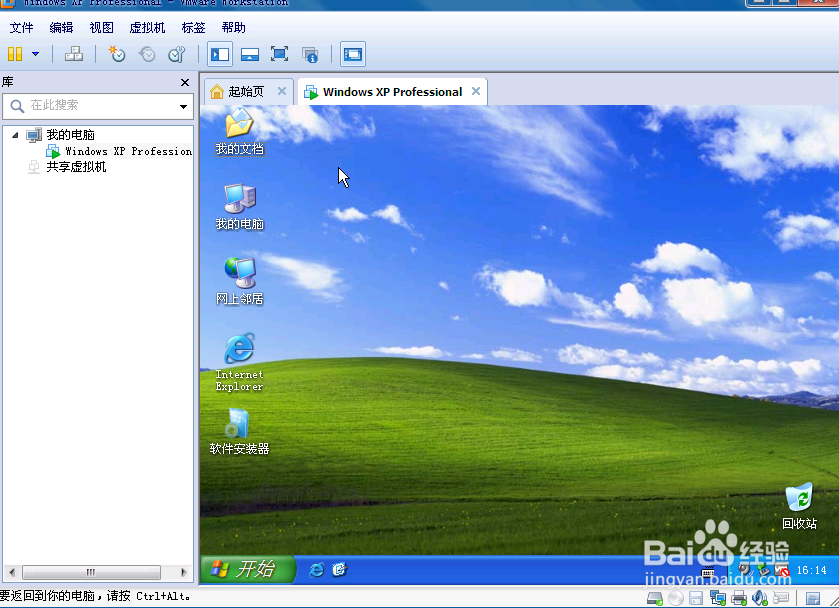
声明:本网站引用、摘录或转载内容仅供网站访问者交流或参考,不代表本站立场,如存在版权或非法内容,请联系站长删除,联系邮箱:site.kefu@qq.com。
阅读量:87
阅读量:136
阅读量:122
阅读量:95
阅读量:144